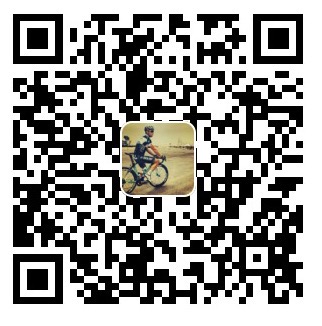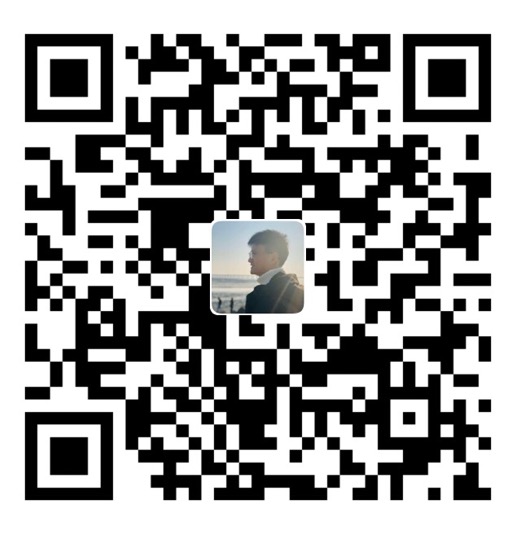docker启动kibana
查询kibana镜像
docker search kibana从docker hub拉取最新镜像
docker pull kibana:7.6.0查看kibana镜像
docker images | grep kibana启动kibana
docker run -d --name kibana -p 5601:5601 kibana:7.6.0配置文件
在/usr/java/docker文件夹下创建kibana的config文件夹,将docker中kibana的配置挂载在外部,当我们在linux虚拟机中修改kibana的配置文件时,就会同时修改docker中的kibana的配置
mkdir -p /usr/java/docker/kibana/config复制配置文件
docker cp kibana:/usr/share/kibana/config /usr/java/docker/kibana/移除容器
docker rm -f kibana修改配置文件
vim /usr/java/docker/kibana/config/kibana.yml# 服务名字 server.name: kibana # 默认端口 server.port: 5601 # 远程访问 server.host: "0.0.0.0" # ES 服务器的地址(公网ip) elasticsearch.hosts: ["http://172.31.128.22:9200"] # 索引名 kibana.index: ".kibana" # 支持中文 i18n.locale: "zh-CN" # 监控 xpack.monitoring.ui.container.elasticsearch.enabled: true查看配置文件
cat /usr/java/docker/kibana/config/kibana.yml保证权限问题
chmod -R 777 /usr/java/docker使用docker运行kibana
docker run -d --name kibana \ -p 5601:5601 \ -v /usr/java/docker/kibana/config:/usr/share/kibana/config \ -m 512m \ -d kibana:7.6.0命令解释说明:
docker run –name kibana 创建一个kibana容器并起一个名字
-p 5601:5601 将linux的5601端口映射到docker容器的5601端口,用来给kibana发送http请求
-v 挂载命令,将虚拟机中的路径和docker中的路径进行关联
-d 后台启动服务查看是否运行成功
docker ps | grep kibana查看启动日志
docker logs kibana在浏览器地址栏访问 http://ip:5601 ,进入到kibana的控制台